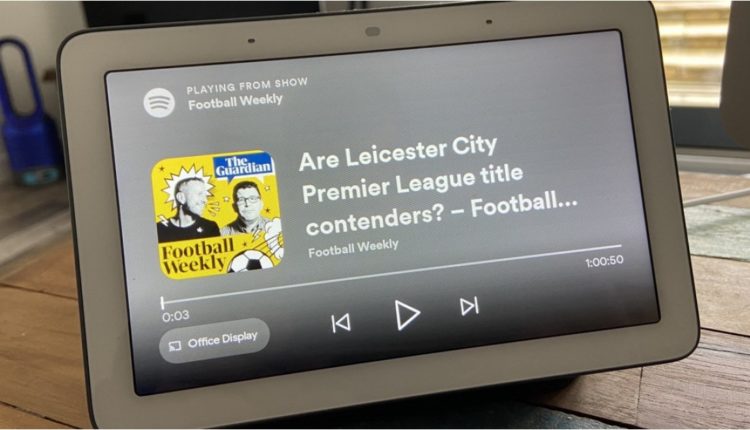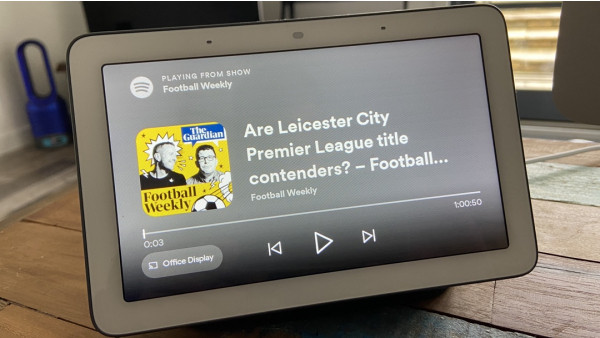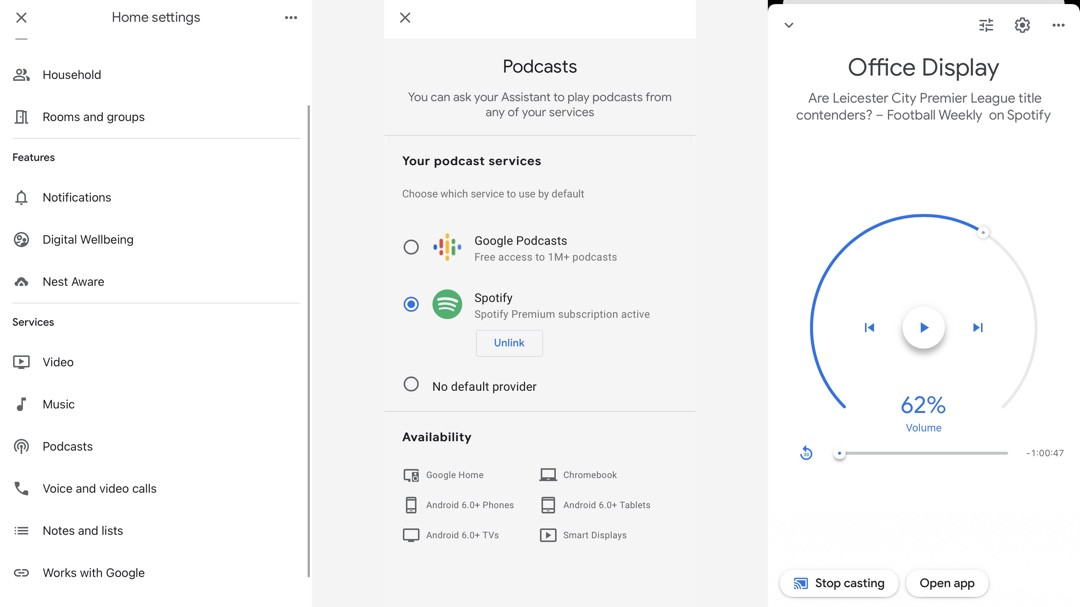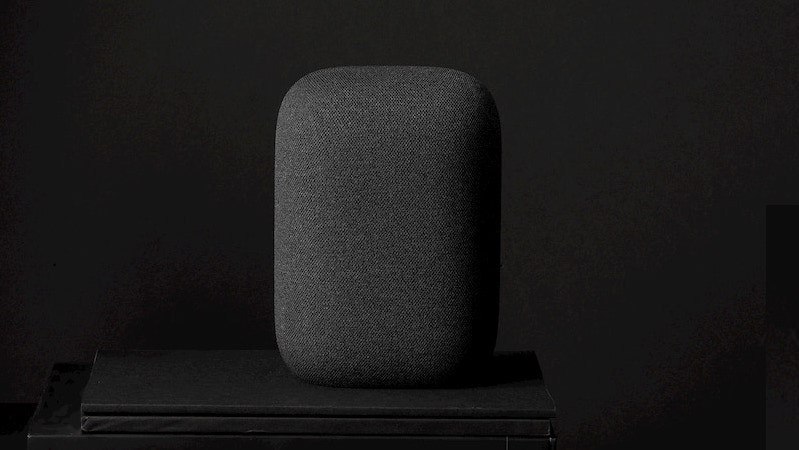Come riprodurre podcast con l’Assistente su Google Home
Ti guideremo attraverso i diversi metodi
Ascoltare i podcast sugli altoparlanti intelligenti in casa può sembrare di vivere dieci minuti nel futuro. Ma come abbiamo spiegato nella nostra guida su come riprodurre podcast con Alexa, in realtà può essere più complicato di quanto pensi.
Google ha fatto passi da gigante per semplificare il podcasting sui suoi altoparlanti intelligenti, inclusa l'apertura a artisti del calibro di Spotify, ma ci sono ancora molte parti diverse e le cose possono diventare complicate quando si prova a riprodurre su più altoparlanti in casa.
Quindi continua a leggere per scoprire cosa puoi fare ora per ascoltare i podcast con gli altoparlanti dell'assistente e di Google Home e cosa manca ancora.
Come riprodurre podcast con i controlli vocali dell'Assistente Google
Fino a poco tempo fa, se utilizzerai la tua voce per caricare podcast con l'Assistente, potevi utilizzare solo l'app Google Podcast. Ma ora c'è la possibilità di scegliere Spotify come servizio di riproduzione podcast predefinito.
Ecco come scegliere il tuo servizio di podcast predefinito per il tuo smart speaker di Google.
- Apri l'app Google Home.
- Vai su Servizi e tocca Podcast.
- Per Google Podcasts, il tuo account viene collegato automaticamente.
- Per Spotify, dovrai collegare il tuo account.
- Tocca Collega account, quindi accedi e segui i passaggi nell'app.
- Per scegliere Spotify, avrai bisogno di un account Premium per i podcast.
Tuttavia, Google Podcast è probabilmente il percorso più semplice. Una delle sue migliori caratteristiche è che puoi mettere in pausa un podcast riprodotto nell'app e (poiché condivide lo stesso account Google) riprendere da dove eri rimasto su un oratore di Google Home.
Detto questo, abbiamo riscontrato un po' di bug nella pratica, con il podcast che spesso ricomincia dall'inizio.
Se non sei così preoccupato per la sincronizzazione, puoi utilizzare Assistant per riprodurre podcast indipendentemente dall'app/servizio che usi normalmente. Abbiamo scoperto che quando si riproduce dagli stessi diffusori, di solito è meglio riprendere da dove ci eravamo interrotti.
Ecco i principali comandi vocali che devi conoscere:
- "Ehi Google, riproduci Revisionist History" o "Ehi Google, ascolta il podcast Rookie"
- "OK Google, interrompi" o "OK Google, interrompi il podcast"
- "Hey Google, metti in pausa" o "Hey Google, metti in pausa il podcast"
- "OK Google, riprendi" o "OK Google, continua a giocare"
- "Hey Google, episodio successivo/episodio precedente"
- "OK Google, vai avanti/indietro di 30 secondi"
- "Ehi Google, ascolta l'ultimo episodio di The Outline World Dispatch"
- "OK Google, cosa sta suonando?"
Nota: se dici solo il nome dello spettacolo e non il titolo dell'episodio, verrà riprodotto l'ultimo episodio.
Una volta in riproduzione, puoi anche accedere all'app Google Home, trovare l'altoparlante, quindi utilizzare i controlli lì per mettere in pausa/riprendere/arrestare e regolare il volume del podcast che stai ascoltando.
Sugli altoparlanti di Google Home, puoi anche utilizzare i controlli fisici di riproduzione/pausa/volume sul dispositivo per controllarlo durante la riproduzione.
Se desideri interagire con l'Assistente mentre ascolti un podcast, metterà in pausa il podcast mentre si occupa della tua richiesta, quindi ricomincerà a riprodurlo quando hai finito.
Come trasmettere podcast dal telefono
Se sei già un fanatico dei podcast, probabilmente hai un'app sul tuo telefono. Nel 2018 Google ha lanciato la sua app, intitolata in modo fantasioso Google Podcasts, ma ci sono anche Apple Podcasts per iPhone e anche un sacco di app podcast di terze parti esistenti.
Utilizziamo un'app chiamata Podcast Addict su un telefono Android (non chiedere perché, è appena successo) e Pocket Casts su un iPhone. Se vedi il familiare pulsante Google Cast sullo schermo, come dovresti con entrambi, allora è un gioco da ragazzi.
Basta premere il pulsante Trasmetti (di solito uno schermo con le onde Wi-Fi che si dirigono verso di esso) e selezionare il nome dell'altoparlante dell'Assistente Google a cui desideri inviarlo, ad esempio "Altoparlante da cucina". Facile.
Allo stesso modo, torna al telefono, premi il pulsante Trasmetti e premi Interrompi trasmissione nella parte inferiore del popup. La maggior parte dei lettori di podcast per Android avrà questo integrato, e anche alcuni per iPhone (Pocket Casts è un buon esempio).
Se prevedi di ascoltare molti podcast sul tuo Assistente Google, potrebbe valere la pena passare a Google Podcasts, se non l'hai già fatto, che, ovviamente, ha un pulsante Trasmetti.
Se ascolti i podcast su un altro servizio, come Spotify o TuneIn, puoi avviare i podcast tramite l'app: su Spotify, trova semplicemente ciò che desideri riprodurre in "Podcast", quindi seleziona l'altoparlante giusto nel menu Dispositivi.